Felicaカードで解錠する方法
1. 登録済のカードをbitreader+にかざします
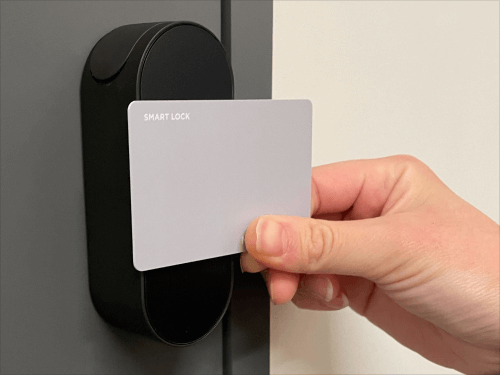
2. 認証されるとLEDが青→緑に光り、スマートロックが解錠されます
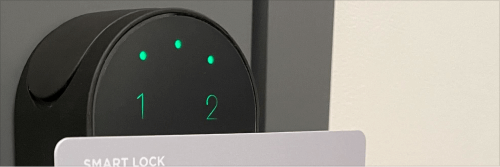
モバイルFeliCaで解錠する方法
1. 登録済のモバイルFeliCa(スマートフォン)をbitreader+にかざします
2. 認証されるとLEDが青→緑に光り、スマートロックが解錠されます

Apple WatchのモバイルFeliCaも同じようにかざして解錠できます

※一部のモバイルFeliCaの規格はご利用いただけない場合がございます
EVERINGで解錠する方法
1. EVERINGをbitreader+にタッチします
bitreader+に対し、EVERINGが平行になるようにタッチします
.png)
2. 認証されるとLEDが青→緑に光り、bitlock MINIが解錠されます
パスコードで解錠する方法
1. bitreader+のテンキーをタッチして起動します

2. 登録しているパスコードを入力し、右下のチェックマークをタッチします

3. 認証されるとLEDが青→緑に光り、スマートロックが解錠されます

よくある質問
LEDの色は何を表していますか?
bitreader+操作時のLEDとブザー音についてのページをご参照ください。
タッチするとLEDが赤点滅します
bitreader+の電池残量が低下すると、タッチ操作後にLEDが赤点滅します。
- タッチして解錠後にLEDが赤点滅する・・・電池残量が低下しています。できるだけお早めに電池を交換してください。
- タッチ直後にLEDが赤点滅する・・・電池残量が大幅に低下しています。すみやかに電池を交換してください。
困ったときは
モバイルFelicaをかざしても解錠できない
スマートフォンの背面にある「Felicaマーク」を、bitreader+の白いマーク部分にあててください。
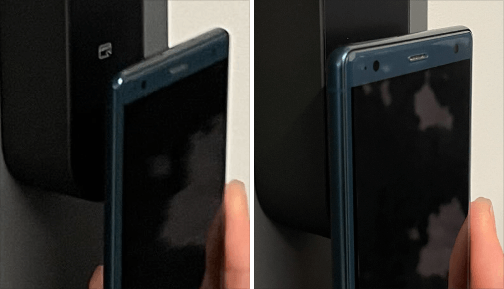
スマートフォンに「モバイルFelica」が複数登録されている場合、以下の設定を実施してください。
iPhoneの場合
iPhoneの設定画面からbitreader+に登録済のカードを「エクスプレスカード」と「メインカード」に設定します。
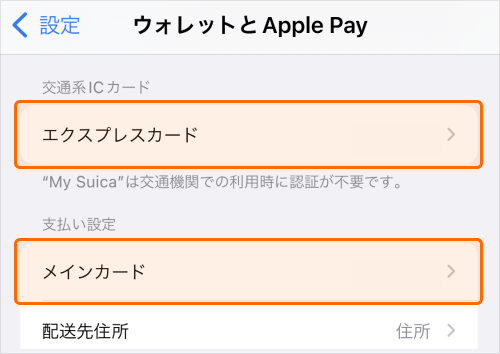
Androidの場合
「おサイフケータイアプリ」、または、「Google Pay」で登録済のカードを「メインカード」に設定します。
- Android端末は複数のおサイフケータイ対応機能を使用している場合、正常に動作しない場合があります。
パスコードを入力しても解錠できない
入力時に別のキーに触れて、意図しない番号が入力されている可能性があります。
あらためて入力をお試しください。
テンキーが点灯しない
bitreader+の電池が低下している可能性があります。電池パックを抜き差しして、起動音が鳴るかご確認ください。
起動音が鳴らない場合は電池を新しいものに交換してください。
あわせてよく見られているページ
ご不明な点やお困りごとについては、こちらからサポート窓口へお問い合わせください。
- お問い合わせの前にbitreader+のログを取得する方法のサポートガイドを参考に、本体ログの取得をお願いいたします。
